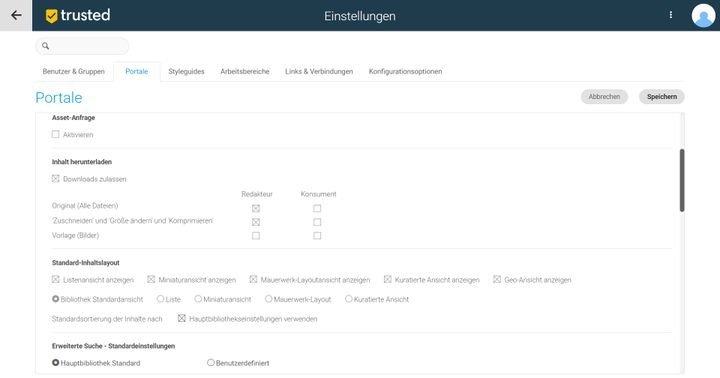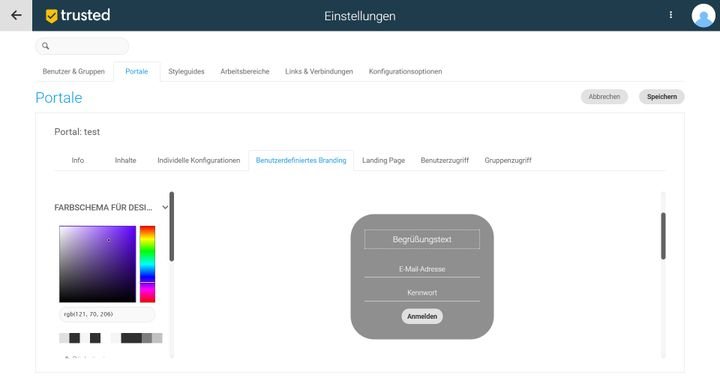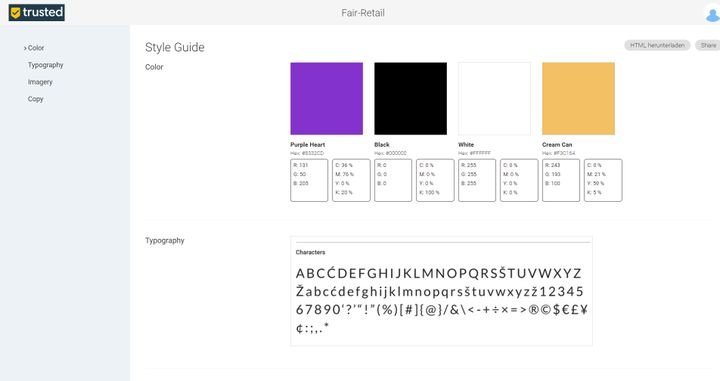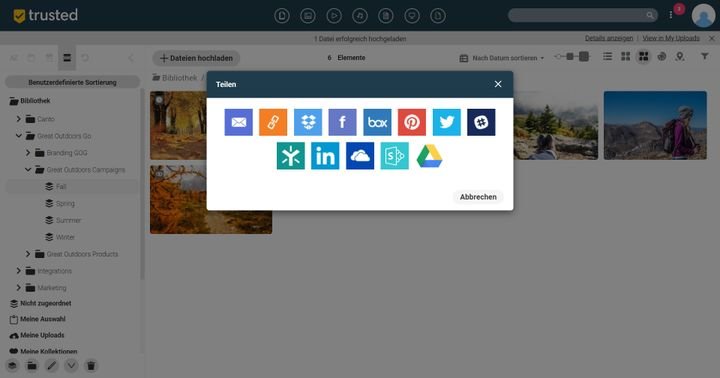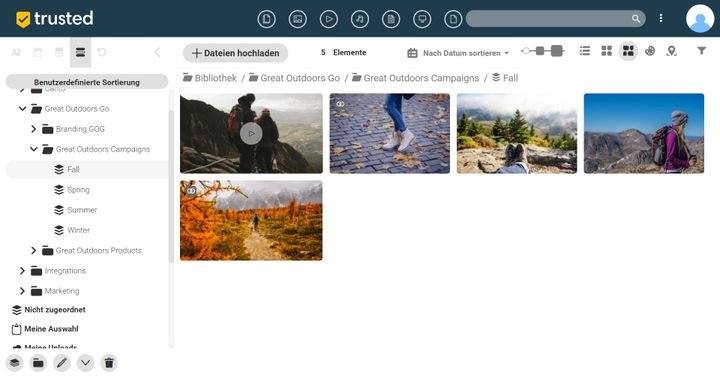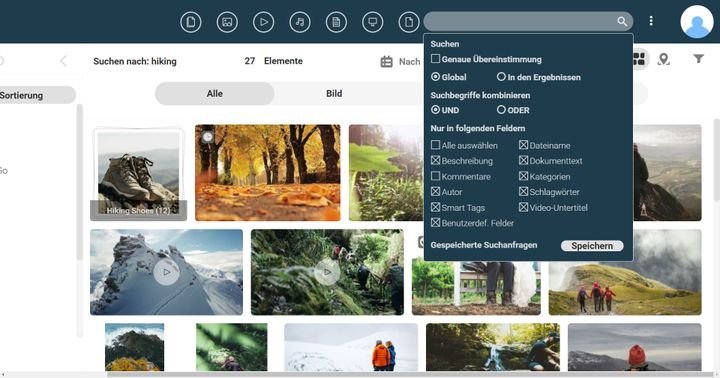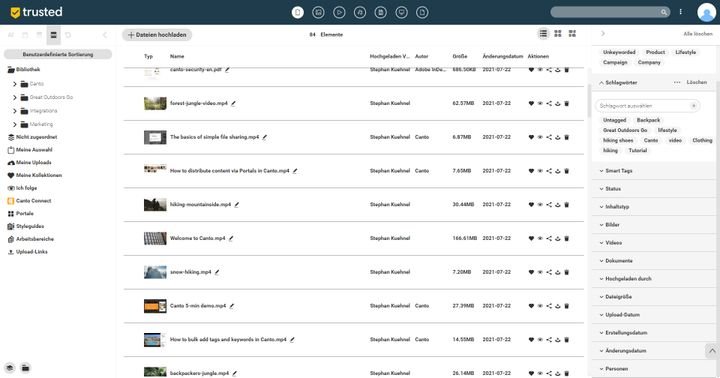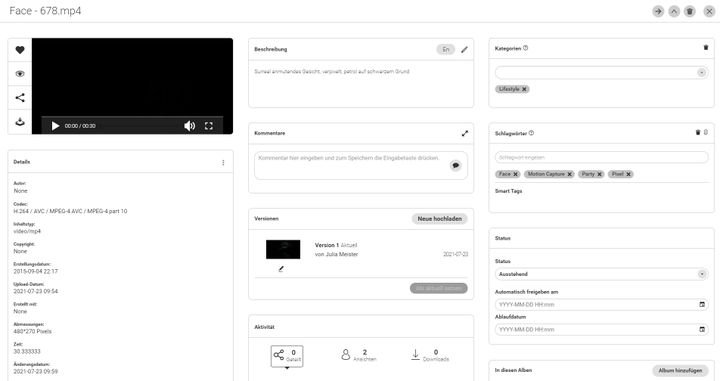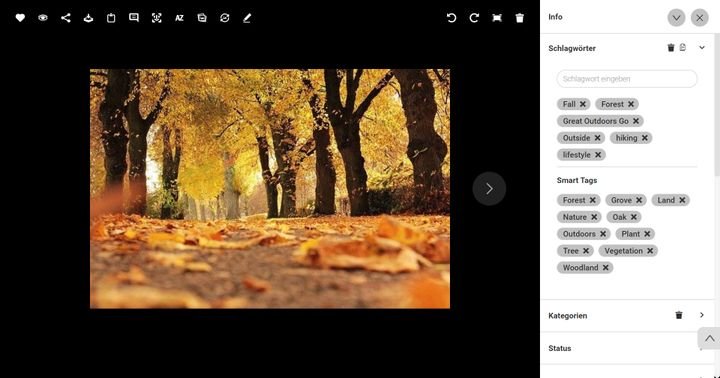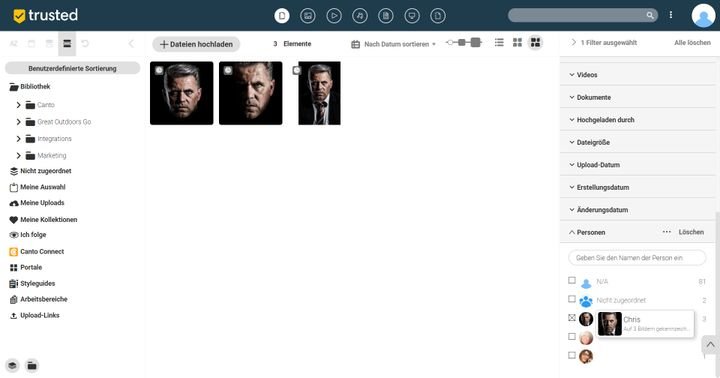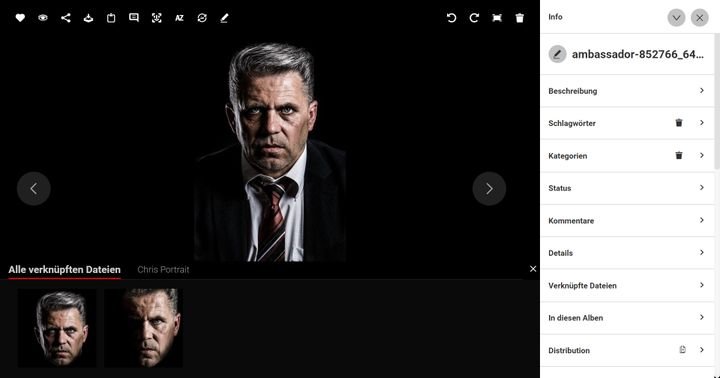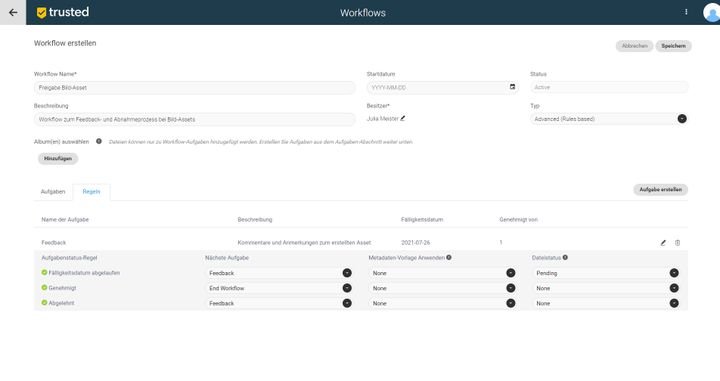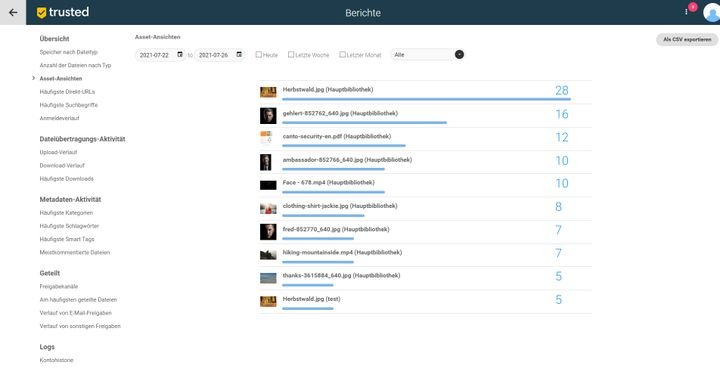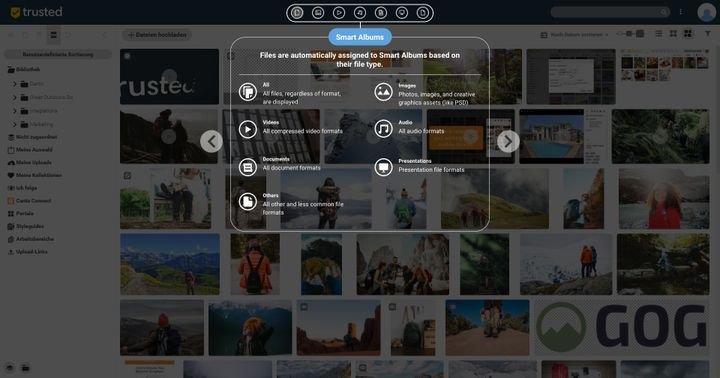Das Digital Asset Management-Tool Canto enthält einige nützliche Features für Ihre Asset-Verwaltung wie zwei verschiedene Suchmodi, unterschiedliche Anzeigeoptionen, eine Versionierungsverwaltung, eigene Kollektionen oder die Smart Alben.
Bauen Sie sich eine übersichtliche Bibliothek
In der Hauptansicht von der Software navigieren Sie sich vor allem mit dem linken Ordner-Menü, das dem von 4AllPORTAL DAM ähnelt. Dieses ähnelt den Explorern gängiger Betriebssysteme und steuert sich angenehm intuitiv. Innerhalb der Ordner legen Sie Ihre Alben ab, in den Alben wiederum die passenden Dateien. In Canto können Sie eine einzelne Datei verschiedenen Alben zuweisen, ohne Duplikate zu erzeugen.
Die Ordner- und Alben-Struktur von Canto
Screenshot: trusted.de
Quelle: canto.com
Stellen Sie sich eigene Kollektionen zusammen
Wenn Sie an Assets aus verschiedenen Alben arbeiten, stellen Sie sich mit der Herz-Markierung schnell und ohne Dubletten eigene Favoriten-Ordner zusammen. So klicken Sie sich nicht jeden Morgen auf der Suche nach Ihren Projekten durch das DAM-System. Möchten Sie lediglich über Änderungen an bestimmten Assets informiert werden, nutzen Sie den “Folgen”-Button in Form des Auges.
Finden Sie einzelne Dateien schneller mit den Suchfunktionen
Während Sie in der einfachen Suche Ihre Dateien nach Kriterien wie Dateiname, Metadaten oder Größe durchsuchen, nutzen Sie in der erweiterten Suche präzisere Informationen wie Kategorie, Bildbeschreibungen oder hinterlassene Kommentare. Oft benötigte Suchanfragen lassen sich in Canto abspeichern.
Nutzen Sie die Suchoptionen und speichern Sie bereits getätigte Suchanfragen
Screenshot: trusted.de
Quelle: canto.com
Nutzen Sie die Filter und Anzeigen Ihrer Hauptansicht
Falls Sie nicht nach einer bestimmten Mediendatei suchen, grenzen Sie alternativ Ihren Datenpool mit Filtern von Änderungsdatum, über Bewertungen bis hin zum Freigabestatus ein. Für eine bessere Übersicht wählen Sie aus Optionen wie dem Mauerwerk-Layout, der Liste oder der kachel-artigen Miniaturansicht. Über das Geotagging lassen sich Assets auch Orten zuweisen, die Sie auf einer Google-Maps-Karte als Markierung sehen.
Mit den unterschiedlichen Ansichten verschaffen Sie sich mehr Übersicht
Screenshot: trusted.de
Quelle: canto.com
Einfaches Digital Asset Management mit Ihren Smart Alben
Die Smart Alben finden Sie in Canto am oberen Bildschirmrand. Mit diesen lassen Sie sich unabhängig vom zugeordneten Album alle Dateien eines bestimmten Typs anzeigen. Canto unterscheidet bei den Smart Alben zwischen 6 Dateitypen:
- Bilder
- Videoclips
- Bilder und Videos im 360°-Format
- Audio
- Dokumente
- Präsentationen
- Sonstige Formate
Haben Sie Ihre gewünschte Mediendatei gefunden, können Sie deren Metadaten einsehen und anpassen. Zudem nehmen Sie bei Bedarf eine Änderung am Freigabestatus vor, vergeben Ihre Keywords und Tags, vermerken die GPS-Daten des Assets oder hinterlegen Informationen zum Ablaufdatum. Haben Sie das Copyright hinterlegt, können Sie bei Downloads Konsumenten Ihren AGB zustimmen lassen.
Das DAM Canto bietet Ihnen zwei Ansichten zur Bearbeitung Ihrer Metadaten
Screenshot: trusted.de
Quelle: canto.com
Ist Ihnen die Vorschau mit Seitenleiste zu fummelig, wechseln Sie in die Bearbeitungsübersicht. In den Einstellungen aktivieren Sie bei Bedarf benutzerdefinierte Felder, um eigene Informationen zu hinterlegen.
Die Digital Asset Management-Software erkennt dank der integrierten KI beim Import eines neuen Assets den Inhalt automatisch und vergibt entsprechende Smart Tags. Diese können Sie in den Metadaten einsehen und bei Bedarf anpassen. Praktisch: Canto zeigt Ihnen nicht nur welche Smart Tags in Video vergeben wurden, sondern auch an welcher Stelle.
Canto erstellt über die Inhaltserfassung für Medien automatisch intelligente Smart Tags
Screenshot: trusted.de
Quelle: canto.com
Canto erfasst und übersetzt Ihre Texte
Sollten Textinhalte in Bildern oder Videos enthalten sein, kann das DAM Canto diese identifizieren und Smart Tags aus diesen generieren. Haben Sie gescannte PDFs vorliegen, liest das Programm diese auf Wunsch via OCR für Sie aus und fügt den Text als Abschnitt “Dokumenttext” in den Metadaten für Sie ein. Diesen Text kann Canto dann in verschiedene Sprachen wie zum Beispiel Englisch, Französisch oder Japanisch übersetzen.
Finden Sie Fotos und Videos per Gesichtserkennung
Neben den Smart Tags steht Ihnen in Canto auch eine Gesichtserkennungssoftware zur Verfügung, die die Rekognition-Technologie von Amazon nutzt. Sie geben ein Bild in die Analyse und benennen die Person. Klicken Sie die Person im Filter-Menü an, werden alle Inhalte mit diesem Gesicht für Sie angezeigt. Damit finden Sie Fotos und Videoaufnahmen zu Ihren Kolleg:innen oder bestimmten Models deutlich schneller.
Finden Sie Bilder von Personen zügig über die Gesichtserkennung
Screenshot: trusted.de
Quelle: canto.com
Beachten Sie, dass Dienste wie beispielsweise die Gesichtserkennung in Videos auf bestimmte Kontingente beschränkt sind (z. B. Videoanalysezeit in Stunden). Sie vereinbaren Ihre Kontingente in Staffeln individuell mit der Canto GmbH.
Verbinden Sie zusammengehörige Dateien
Über das Kettenglied-Symbol lassen sich Dateien in der Software miteinander verbinden. Rufen Sie dann ein Asset auf, sehen Sie am unteren Bildschirmrand die verknüpften Fotos, Clips und mehr. So ordnen Sie beispielsweise Bilder einer Fotosession zusammen oder verbinden Videoclips mit den zugehörigen Stills.
Verknüpfen Sie Dateien, um ähnliche und zusammengehörige Assets schneller zu finden
Screenshot: trusted.de
Quelle: canto.com
Nutzen Sie die Versionskontrolle
In den Daten zur jeweiligen Datei finden Sie neben dem Freigabestatus und Co. auch einen Versionsverlauf. Über das inzwischen recht gängige @-Tagging im zugehörigen Kommentar können Sie beteiligte Teamkolleg:innen via Benachrichtigung im Tool über die Änderung der Datei informieren. Zudem lassen sich Versionen vergleichen und Kommentare direkt im Asset anbringen. Das funktioniert mit Bildern sowie mit Kommentar-Marken in Videos. So bekommen Ihre Kolleg:innen genug Kontext für die Bearbeitung der Datei.
Etablieren Sie ein präzises Workflow-Management
Mit den Workflows von Canto definieren Sie präzise, wer wann für welche Arbeitsschritte verantwortlich ist. Dank der einfachen Regel-Definition bestimmen Sie zudem, was mit einem Asset bei Eintreten bestimmter Voraussetzungen passieren soll. So fallen keine wichtigen Arbeitsschritte mehr unter den Tisch.
Definieren Sie automatisierte Workflows
Screenshot: trusted.de
Quelle: canto.com
Bearbeiten Sie Bilder und Videoclips in Canto
Canto ist weder Photoshop noch ein komplettes Videoschnittprogramm. Allerdings führen sie damit rudimentäre Arbeiten durch. So wählen Sie beispielsweise frei zwischen unterschiedlichen Formaten wie JPG, PNG und mehr, verändern den Farbraum (RGB, CMYK) und legen sich auf eine Auflösungs-Option fest. Diese reicht bei Canto von 75 bis 300 dpi. Videoclips können Sie lediglich in der Länge zuschneiden, mehr nicht. Das ist aber für einen schnellen Clip für Tik Tok, Instagram und Co. ausreichend.
Erstellen Sie verschiedene Berichte
Canto zeigt Ihnen an, welche Datentypen sich in Ihrer Bibliothek befinden, welche Suchanfragen häufig im System getätigt werden und welche Assets Personen besonders oft herunterladen. Das sind wertvolle Informationen für Ihr internes Controlling und relevant für die Wahl und Ausführung Ihrer zukünftigen Projekte.
Überprüfen Sie mit den Berichten den Erfolg Ihrer Assets
Screenshot: trusted.de
Quelle: canto.com